turtle作为python内置的绘图库,正好可以用来绘制一些好玩的图形
这次,我们一起来探索如何用它绘制出一个完美的爱心图形
一、分析心形数据
观察如下一个心形图片

先测量下部这个尖端的角度是多少
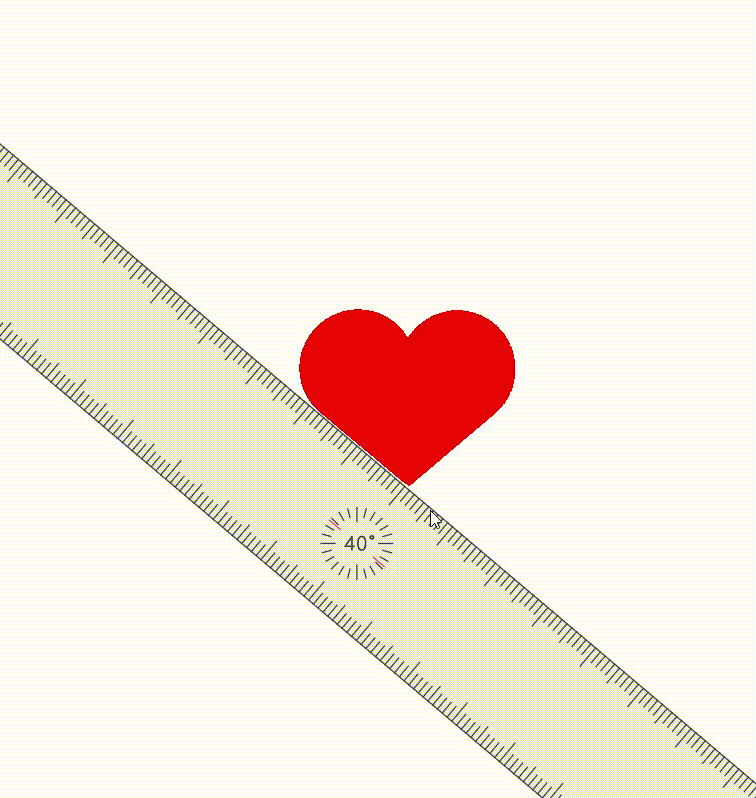
测得角度为 180-(-40)-40 =100°
继续拆分
1、作中心线和水平线
2、过凹陷处起点作右测半圆的切线,将右侧图形分解为一个半圆,可以测得起点角度为50°
3、作切线的法线 测得下部直线向右倾斜10° ,并且根据全等定理得到线长<绿线>即为半圆的直径
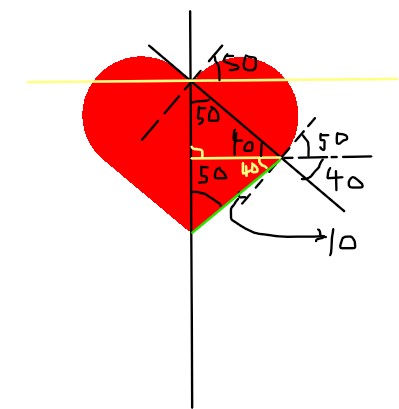
二、绘制图形
一、心形可以视为两半圆加上两条直线的组合,那么如何绘制出半圆? 先来看一下turtle中绘制圆形的函数circle的语法
turtle.circle(半径radius,弧度extent,内接多边形的棱数steps)
要绘制半圆,需要控制弧度为180, 刚刚分析时已经知道起始点的角度在水平方向上左偏移了50° 现在来测试一下

这里写-100是因为我们要在顺时针方向上绘制100为半径的圆,就是坐标轴里的负方向
看起来没有问题,已经画出来了半个圆,而且位置也和心形一样
接着画直线
这里注意,刚刚分析的时候计算出:
1、直线的起始角要向右偏移10°
2、尖端转折点为向右偏移180-100=80°
3、线长为半圆的直径
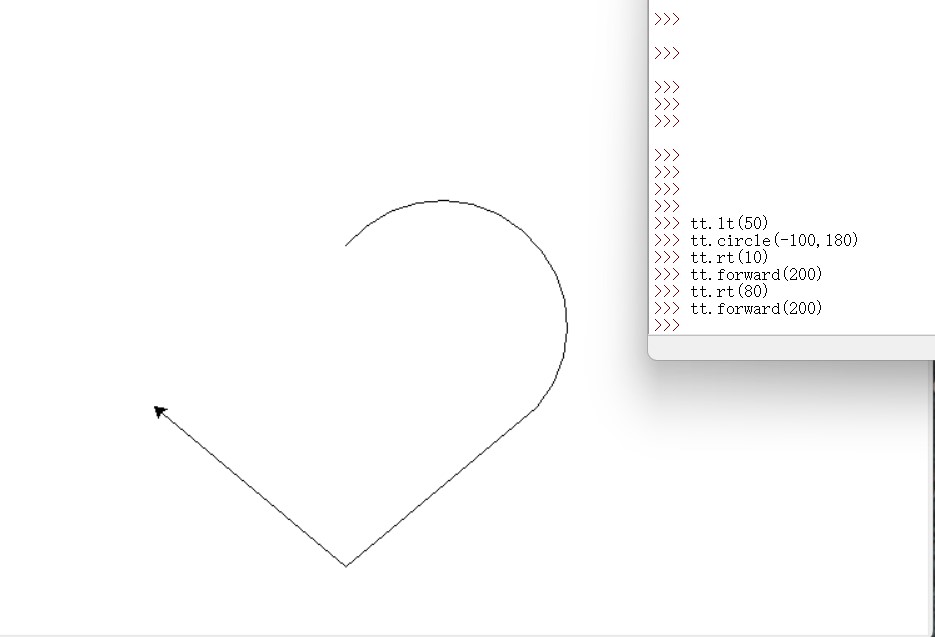

芜湖,它来了,现在只剩下左侧的半圆了
刚刚右侧的直线右偏移了10°,如果从左侧开始画就要左偏移10°
但是现在我从底部开始画,所以就需要再向右偏移10°

这里还是顺时针绘制所以记得填负半径
到这已经出现完整的心形了
我再把它完整写出来,并设置填充颜色
三、结合起来写出脚本
import turtle as tt
tt.setup(1000,800)
tt.pensize(5)
tt.pencolor('pink')
tt.fillcolor('pink')
tt.begin_fill()
tt.lt(50)
tt.circle(-100,180)
tt.rt(10)
tt.forward(200)
tt.rt(80)
tt.forward(200)
tt.rt(10)
tt.circle(-100,180)
tt.end_fill()

红花会还好好好很豪华哈哈哈哈哈哈哈哈
画出来了
如何保存为图片有点麻烦,就不说了
有需求的可以自己去找方法







 本文介绍了如何使用Python的turtle库绘制心形图形。首先分析心形的几何特性,测量关键角度,然后通过turtle库的circle和forward函数结合角度旋转绘制出半圆和直线。最后,填充颜色完成心形的绘制。完整代码示例展示了如何通过调整角度和长度参数,精确地创建出一个完美的爱心图形。
本文介绍了如何使用Python的turtle库绘制心形图形。首先分析心形的几何特性,测量关键角度,然后通过turtle库的circle和forward函数结合角度旋转绘制出半圆和直线。最后,填充颜色完成心形的绘制。完整代码示例展示了如何通过调整角度和长度参数,精确地创建出一个完美的爱心图形。
















 3736
3736

 被折叠的 条评论
为什么被折叠?
被折叠的 条评论
为什么被折叠?








